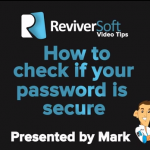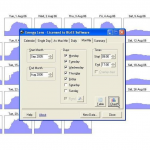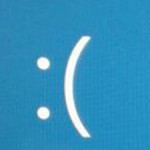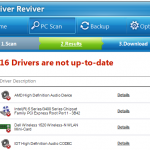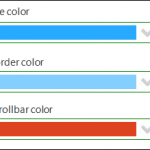อีกคุณสมบัติใหม่ของ Windows 8.1 มีความสามารถในการปรับขนาดกระเบื้องอยู่บนหน้าจอเริ่ม Windows 8
| โดย Steve Horton |
|
|
| โดย Steve Horton |
|
|
การตั้งเวลาการบำรุงรักษาช่วยให้คุณสามารถดำเนินการประมวลผลมากเช่นการตรวจสอบฮาร์ดดิสก์ของคุณสำหรับข้อผิดพลาดในช่วงเวลาที่เครื่องคอมพิวเตอร์ของคุณไม่ได้ใช้งาน
| โดย Mark Beare |
|
|
ดูว่ารหัสผ่านของคุณมีความปลอดภัยหรือไม่: วันนี้คุณมีรหัสผ่านเพื่อปกป้องเกือบทุกเว็บไซต์ที่คุณเข้าชมออนไลน์ ไม่ว่าจะเป็นสำหรับธนาคารการเข้าถึงอีเมลหรือแม้กระทั่งการแสดงความคิดเห็นในบทความคุณต้องมีรหัสผ่าน รหัสผ่านจะกลายเป็นง่ายขึ้นและง่ายต่อการทำลาย แฮกเกอร์ขั้นสูงใช้อัลกอริทึมที่ซับซ้อน (และไม่ซับซ้อนมาก) เพื่อสุ่มเลือกรหัสผ่านของคุณ หากคุณใช้ข้อมูลที่เข้าถึงได้ง่ายเช่นวันเกิดหรือชื่อและนามสกุลเป็นรหัสผ่านโอกาสที่จะถูกแฮ็กหากคุณให้คนที่รู้ว่ามีเวลามากพอที่จะทำเช่นนั้น ด้วยเหตุนี้การสร้างรหัสผ่านที่ปลอดภัยเป็นสิ่งสำคัญ เราได้รวบรวมวิดีโอด้านล่างเพื่อสอนวิธีตรวจสอบเพื่อดูว่ารหัสผ่านปัจจุบัน (หรือที่วางแผนไว้) ของคุณมีความปลอดภัยเพียงใด ต่อไปนี้เป็นลิงก์ไปยังเครื่องมือสองตัวที่กล่าวถึงในวิดีโอ: ตรวจสอบรหัสผ่าน ReviverSoft สร้างรหัสผ่าน ReviverSoft บันทึกวิดีโอ: สวัสดี! เลือกที่นี่จาก ReviverSoft วันนี้ฉันจะสอนวิธีตรวจสอบให้แน่ใจว่ารหัสผ่านที่คุณใช้งานออนไลน์มีความปลอดภัย วันนี้เราใช้รหัสผ่านสำหรับสิ่งต่างๆมากมายไม่ว่าจะเป็นการเข้าถึงอีเมลของคุณเพื่อเข้าสู่ระบบ Facebook เข้าสู่ระบบ Twitter เพื่อเข้าสู่ YouTube เพื่อเข้าถึงธนาคารของคุณ มีหลายสิ่งที่มีความสำคัญมากในการรักษาความปลอดภัยด้วยรหัสผ่านที่รัดกุม คนส่วนใหญ่ใช้รหัสผ่านที่สามารถจดจำได้ง่ายซึ่งเป็นเหตุผลที่ดีเพราะถ้าคุณลืมรหัสผ่านจะยิ่งเสี่ยงต่อการพยายามเข้าสู่ระบบ แต่สำคัญเสมอคือต้องตรวจสอบให้แน่ใจว่าคุณใช้รหัสผ่านที่ปลอดภัย เราได้รวบรวมเครื่องมือฟรีที่เป็นประโยชน์นี้ไว้ในเว็บไซต์ของเราซึ่งคุณสามารถเข้าไปที่ www.reviversoft.com/password-checker URL อยู่ด้านล่างและเราได้ทำให้ง่ายมากที่คุณจะพิมพ์รหัสผ่านที่คุณกำลังใช้อยู่ในไซต์ใด ๆ หรือโปรแกรมใด ๆ และคุณสามารถตรวจสอบเพื่อดูความปลอดภัยของรหัสผ่านนั้นได้ ตัวอย่างเช่นถ้าฉันพิมพ์รหัสผ่านคำเป็นรหัสผ่านมันบอกฉันว่ามันเป็นความแรงปานกลาง เนื่องจากเป็นชุดอักขระยาว ๆ ซึ่งโดยปกติจะเป็นการยากที่จะคาดเดารหัสผ่าน วิธีที่ดีที่สุดเพื่อให้แน่ใจว่าคุณมีรหัสผ่านที่ปลอดภัยคือการใช้ตัวพิมพ์ใหญ่ตัวพิมพ์เล็กตัวเลขสัญลักษณ์ นอกจากนี้เพื่อให้แน่ใจว่าความยาวของรหัสผ่านยาวเช่นกันเพราะยิ่งรหัสผ่านยาวขึ้นก็ยิ่งคาดเดาได้ยากขึ้นเท่านั้น ในวิดีโอในอนาคตฉันจะสอนวิธีสร้างรหัสผ่านของคุณเองที่มีความปลอดภัย หากคุณมีคำถามหรือข้อคิดเห็นใด ๆ โปรดอย่าลืมทิ้งลงในวิดีโอนี้หรือเรียกดูบล็อก ReviverSoft ที่ www.reviversoft.com/blog สำหรับคำแนะนำและเคล็ดลับอื่น ๆ เพื่อให้แน่ใจว่าคุณใช้รหัสผ่านที่ปลอดภัยและวิธีใช้ คอมพิวเตอร์ของคุณดีขึ้น ขอขอบคุณที่เฝ้าดูพวกคุณและฉันจะพูดกับคุณเร็ว ๆ นี้
| โดย Steve Horton |
|
|
spilling น้ำหรือของเหลวอื่นในแล็ปท็อปของคุณไม่ได้เป็นจุดสิ้นสุดของโลก นี่คือขั้นตอนที่สำคัญที่จะใช้ในการสั่งซื้อที่จะช่วยให้เครื่องของคุณมี
| โดย Steve Horton |
|
|
หากแล็ปท็อปของคุณก็จะไม่คิดค่าบริการมีบางสิ่งที่อาจทำให้เกิดนี้ เราทำงานลงบางวิธีที่จะแก้ไขได้
| โดย Steve Horton |
|
|
ด้วย Windows ใหม่ 8.1 ก็ตอนนี้ที่เป็นไปได้ที่จะใช้ภาพพื้นหลังเช่นเดียวกับวอลล์เปเปอร์เดสก์ทอปของคุณและเริ่มต้นวอลล์เปเปอร์หน้าจอ
| โดย Steve Horton |
|
|
หน้าจอสีฟ้า UNMOUNTABLE_BOOT_VOLUME ของข้อผิดพลาดตายหมายความว่าคุณกำลังมีปัญหากับการเริ่มต้นขึ้นของ Windows ปัญหานี้อาจจะแน่นอน … อ่านใน
| โดย Steve Horton |
|
|
มันเป็นสิ่งสำคัญที่จะกำหนดวิธีการที่ใช้พลังงานมากคอมพิวเตอร์และส่วนประกอบของของคุณจะถูกใช้ – ขั้นตอนแรกในการประหยัดเงินในบิลพลังงานของคุณ
| โดย Steve Horton |
|
|
หน้าจอสีฟ้า KERNEL_SECURITY_CHECK_FAILURE ของข้อผิดพลาดตายอาจเป็นปัญหากับฮาร์ดไดรฟ์หน่วยความจำของคุณหรือไดรเวอร์ หาที่
| โดย Steve Horton |
|
|
บำรุงรักษาเครื่องคอมพิวเตอร์เป็นอะไรที่มากกว่าเพียงแค่ซอฟต์แวร์ เรียนรู้วิธีการให้คอมพิวเตอร์ของคุณสะอาดทั้งภายในและภายนอก
| โดย Mark Beare |
|
|
โปรแกรมควบคุมที่ล้าสมัยถือกลับประสิทธิภาพของเครื่องพีซีและความน่าเชื่อถือ เรียนรู้วิธีการสแกนคอมพิวเตอร์ของคุณสำหรับการปรับปรุงโปรแกรมควบคุมและให้มันทำงานเหมือนใหม่